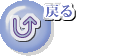平成26年03月度

(A)3月度の月例会:

3月度の月例会の勉強会風景
平成26年02月27日(木)の13時より開かれた例会で次のような話し合いが行われました。
- これからの勉強会の仕方に就いて話し合った。
jQueryの勉強は正しくProgrammingの勉強であるので、月例会で仕組みの講義を聞いただけで、自宅に戻って自分で例題を考えて、 実際に書いてみないと仕組みそのものも本当に理解できないでしょうし、マスターすることは出来ないことが強調された。 - 自分で実際に書いてみて、どうしても巧く行かない場合は;
ためらわず同好会のブログのQ&A専用のスロットに自分が書いて巧く作動しなかったページのURLを付して、他の人に援助を求めるべきであることが強調された。 判らないままに、あれやこれやと試行錯誤することは時間の浪費になることも強調された。 - 他人が同好会のブログのQ&Aに書いた質問に就いて:
他人がQ&Aに投稿した質問は、他人事と思わないで、よく読んでみる必要があることも強調された。他人が経験した問題は自分の勉強の参考になりますし、 他人をサポートする意識もボランティアとして必要であることも強調された。
(B)勉強会:
(1)jQueryのこれまでの復習
☆ Lightboxはユーザが現在のページからの移動が必要なく、背景を暗くして拡大サイズで画像を表示し、
簡単にスライドショーを実現できる大変便利なjQueryライブラリー です。
仕組みとしては、HTML内の基本はハイパー・リンクの原理を応用しています。
ハイパー・リンクの原理の応用とは:
<br>画像のサムネールの説明</li>
作成するには、先ず
<ul>
<li>サムネール画像01
<li>サムネール画像02
・
・
<li>サムネール画像0n
</ul>
を用意しておいて、その各々のサムネール画像の対応する拡大画像へのリンクを張ればよい。
勿論、Plugin独特のCSSとimagesフォルダーの中に収納されたアイコンの画像が必要です。
☆ インターフェイスのjQueryのコーディング
インターフェイスのjQueryのコーディングは至って簡単です。
$(function(){
$("li.box a").lightBox(); // li.box aはサムネールを入れるBoxのアンカー
});
これはjs/my_light_box.js等として別ファイルにしておくと便利。又は、別のJavaScrptがあれば、その中に同居させておくのも一案です。
☆ jQuery Tab Pluginとの組合せ
ページ遷移はAjaxによっているので遷移されるページの<head>内部のScriptやStyleは伝わらないので新しいScriptやStyleの規定には最新の注意を要する。
(2)今日の勉強
2-1 HTML5とCSS3の復習
☆ HTML5による構造を示す新しいタグ
<header>、<nav>、<aside>、<section> 、<article>、<footer>
idやclassを付けなくても良く、ページの構造が明確化される。
☆ HTML5の斬新なタグ
* <audio>タグ: 音声を再生する際に使用します。
属性:src=音声ファイルを指定する
preload=音声をあらかじめ読み込む(auto、metadata、none)
autoplay=音声を自動再生する
loop=ループ再生を指定する
controls=インターフェースを表示する
* <canvas>タグ:図形を描く際に使用します。
今までウェブページ上で図形を描くには、PNG・JPEG・GIFなどの画像に置き換えるか、
Flashなどのプラグインデータを埋め込むのが一般的でしたが、<canvas>を使用することで、
標準のHTMLやJavaScriptだけで、グラフやゲームのグラフィックスなどの図形をすばやく表示
できるようになります。
(例)
onload = function() {
draw1();
}; /* 円を描く */
function draw1() {
var canvas = document.getElementById('c1');
if ( ! canvas || ! canvas.getContext ) { return false;
}
var ctx = canvas.getContext('2d');
ctx.beginPath();
ctx.arc(70, 70, 60, 0, Math.PI*2, false);
ctx.stroke();
}
☆ Styleの整理の仕方
1)HPBのStylesheet Managerにだけに任せない。自分でソース・コードを確かめる。
2)ソース・コードをCopy-Pasteで構造の順序に並びかえる。
3)左上かた時計お廻りの順に纏める
(例)margin: 5px 0 5px 10px;
2-2 便利なCSS3のStyle機能
☆ 角丸コーナー
border-radius: 水平左上半径 水平右上半径 水平右下半径 水平左下半径/
垂直左上半径 垂直右上半径 垂直右下半径 垂直左下半径
/以下省略の場合は水平・垂直の半径が同じ。
半径を1ヶ所しか指定しない場合は、4隅の半径は同じ。
(例) border-radius: 7px; // 4隅が半径7pxの丸角
☆ Text Shadow と Box Shadow
text-shadow: 水平オフセット 垂直オフセット (ぼかし半径) 陰の色;
(例) text-shadow: 2px 2px 1px yellow;
☆ 背景画像
background-image: url("");
background-repeat: repeat/no-repeat;
background-position:left /center/ right;
bacground-size: 100% 100%;</span>
(例)
header {
float : left;
text-align : center;
width : 100%;
border-radius:5px;
border : 1px solid #333;
overflow : auto;
background : url("image/ban_base.jpg");
background-repeat : no-repeat;
background-size :100% 100%; //縦横一杯に画像を引き延ばして背景とする
margin-bottom: 5px;
}
☆ 線形グラデーション
linear-gradient ( 開始位置と角度, 開始色, 途中色, 終了色 );
開始位置と角度を指定すると、グラデーションの方向を定義することができます。
開始位置は、left・center・right、to p・center・bottomのキーワード、%、pxなどの単位を付けた数値で指定します。
角度は、degなどの単位を付 けた角度値で指定します。
開始位置と角度は省略可能ですが、その場合には初期値のtopになります。
また、グラデーションの開始色と終了色をカンマ( , )区切りで指定しますが、
さらにその中間に色を増やしてグラデーションの途中色を指定することもできます。
(例)
p.sample1, p.sample2, p.sample3, p.sample4 {
width:600px; height:100px;
}
p.sample1 {
background: linear-gradient(white, gray);
}
p.sample2 {
background: linear-gradient(left, #ff0000, rgba(255,0,0,0));
}
p.sample3 {
background: linear-gradient(left 45deg, red, orange, yellow, green,
blue, indigo, violet);
}
☆ 円形グラデーション
radial-gradient(開始位置と角度, 形状とサイズ, 開始色, 途中色, 終了色);
開始位置は:、left・center・right、top・center・bottomのキーワード、%、pxなどの単位を付けた数値で指定します。
角度は:、degなどの単位を付けた角度値で指定します。開始位置と角度は省略可能。
その場合には初期値のcenterになります。
グラデーションの形状は:
circle …… 正円 ellipse …… 楕円(省略した場合の初期値)
サイズは:以下のキーワードから選択して指定します。
closest-side …… ボックスの一番近い辺に合わせる
closest-corner …… ボックスの一番近い角に合わせる
farthest-side …… ボックスの一番遠い辺に合わせる
farthest-corner …… ボックスの一番遠い角に合わせる
contain …… 指定範囲内に収める
cover …… 指定範囲に合わせて覆う(省略した場合の初期値)
(例)
p.sample1, p.sample2, p.sample3, p.sample4 {
width:600px; height:100px;
}
p.sample1 {
background: radial-gradient(yellow, green);
}
p.sample2 {
background: radial-gradient(bottom left, farthest-side, red, yellow,
green);
}
p.sample3 {
background: radial-gradient(500px 10px, circle contain, red, yellow,
green);
2-3 MobileのWeb設計に向けて
☆ 横幅は親枠の幅の%で指定する事によって、フレクシブルなデザインにする。
%は親枠の横幅の%で示す。
☆ Tableによる画像の配置はフレクシブル性を失う。
出来るだけ<ul><li></li></ul>や<div></div>等を使う方が無難である。
☆ レスポンシブWebデザイン:
アクセスした人のデバイスサイズによって、自動的にレイアウトが切り替わる デザインのこと。
viewportとメディアクエリーを使って、各デバイスに合わせた適切なレイアウト に自動的に変更する。
(例)
@media screen and (min-width: 480px) { #container{ max-width: 900px; }
}
この例は横幅480px以上のPCのページの#containerの横幅は幾ら大きくても900pxに留めるという指定。
☆ jQuery Mobile 簡単に市場に出ているMobile機器全てに対応できるPluginと言われています。
(C)メンバーが経験した問題:
☆ IEなどのBrowserで表示されているページのソース・コードが表示出来なくなった。
通常、Browserで表示されているページのソース・コードは『表示』メニューか又は右クリックで表示出来るが、 ある日突然エラーになって、表示出来なくなった。
この原因は、IE等のBrowserの、『ツール』→『インターネット・オプション』→『プログラム』で「HTMLのエディター」 に「ホームページ・ビルダーV18」を指定したために起きることが判った。この指定を「特定せず」か「メモ帳」に変更すれば
このエラーは起こらないことが判った。
☆ ウェブ・ページを更新している段階で、更新した特定のページにアクセスしても更新したページが表示されず、更新前の古いページが表示される問題が起きた。
これはCashメモリーに残っている古い内容が表示される現象のように思われて、Cashの内容を削除したが、依然とこの現象が起きた。
この原因はjQuery Mobile使用中のページで、他のページにリンクする箇所でAjax遷移の指定を解除しなかったために起こったことと判明した。
(D) 次回の例会とその討議テーマ
日時: 平成26年4月25日(第4金曜日)13:00~16:30
場所: 千葉市市民文化センター9階の千葉市民活力創造プラザの小会議室
テ―マ: HTML5+CSS3の例題実習を行います。
宿題: jQuery LightBoxの例題の実習が未完の方は再度挑戦してみて下さい。
どうしても完成出来ない方は、未完のページのURLをお送り下さい。
3月の例会で勉強したHTML5+CSS3に就いて、各自自分で例題を作って試してみて下さい。